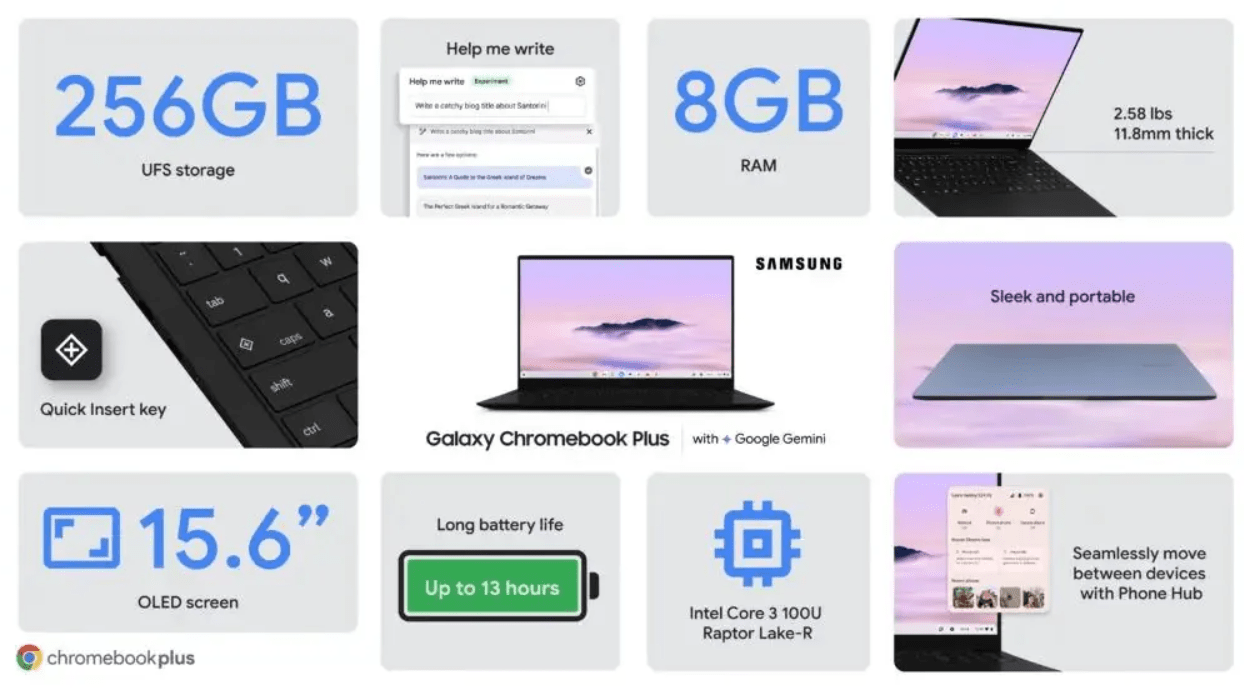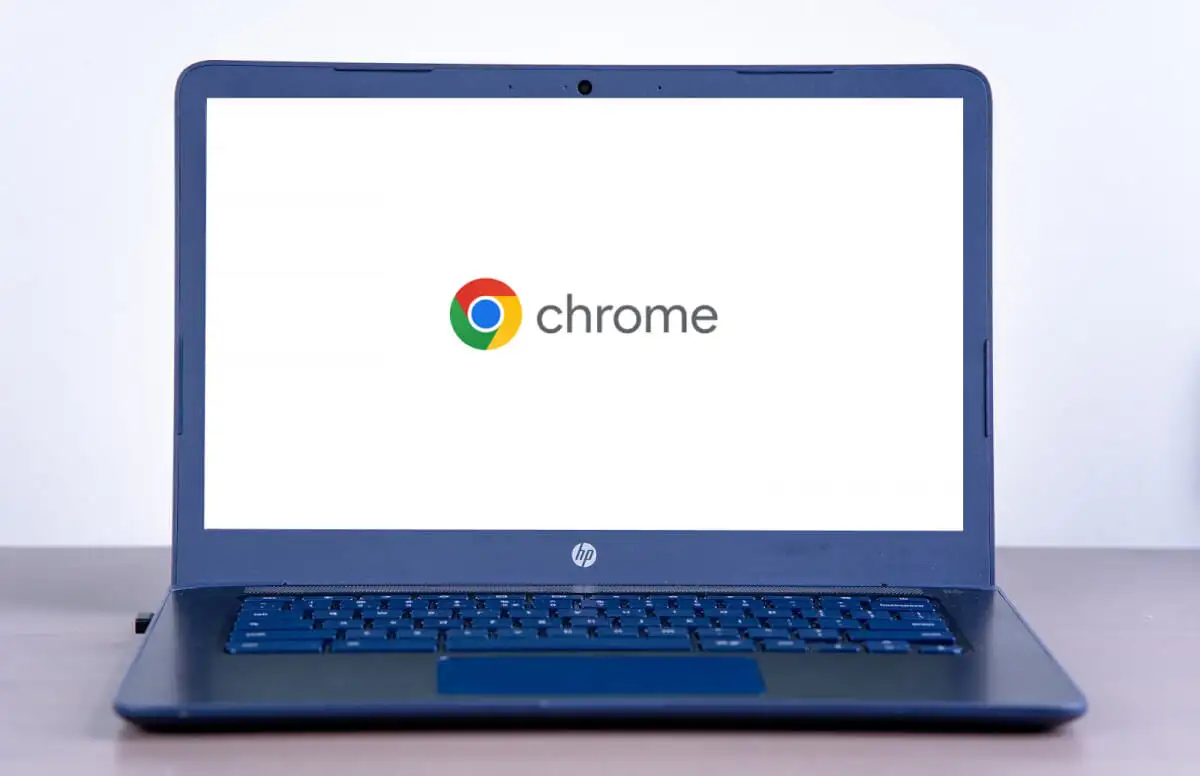Nepavyks prisijungti prie savo duomenų bazės, jei SQL serverio paslauga neveikia. Jei bandysite paleisti „SQL Server“ paslaugą iš „Services.msc“ programos, susidursite su klaida, kuri sakoma„Windows“ negalėjo paleisti SQL serverio vietiniame kompiuteryje. Pažiūrėkime, kaip išspręsti problemą.
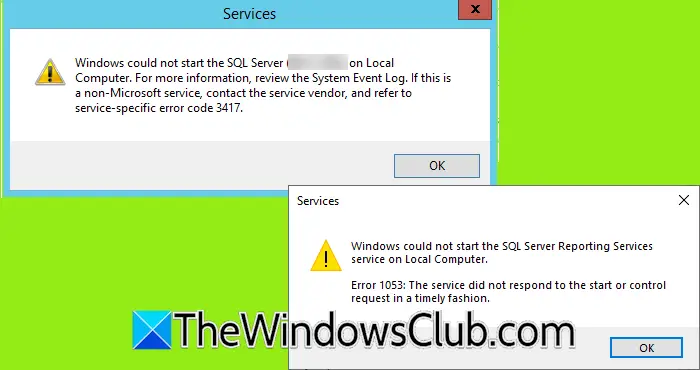
„Windows“ negalėjo paleisti SQL serverio (<DB-NAME> ) vietiniame kompiuteryje. Norėdami gauti daugiau informacijos, peržiūrėkite sistemos įvykių žurnalą. Jei tai yra ne „Microsoft“ paslauga, susisiekite su paslaugų pardavėju ir skaitykite specifinės paslaugos klaidos kodą 3417.
Ir
„Windows“ negalėjo paleisti „SQL Server“ ataskaitų paslaugų paslaugų vietiniame kompiuteryje. 1053 klaida: Paslauga laiku neatsakė į pradžios ar valdymo užklausą.
„Fix Windows“ negalėjo paleisti SQL serverio vietiniame kompiuteryje
Jei „Windows“ negalėjo paleisti SQL serverio vietiniame kompiuteryje, galite sekti toliau nurodytus sprendimus.
- Pakeiskite žurnalo tipą
- Patikrinkite serverio priklausomybes
- Sukurkite „SevicesPipeTimeout“ registro įrašą
- Konfigūruokite kompiuterį, kad jis neatgautų patikimų ir nepatikimų CTLS
1] Pakeiskite žurnalo tipą
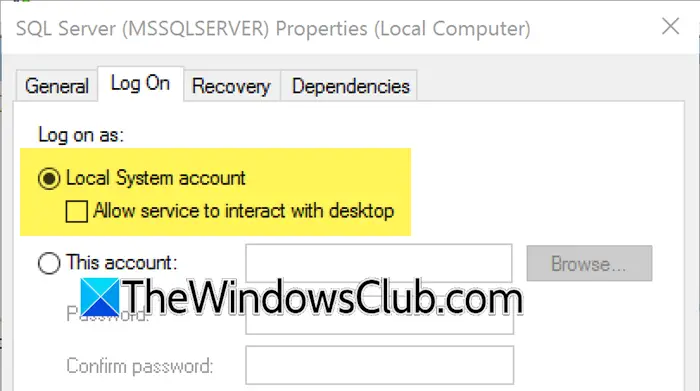
Pirmiausia pakeiskite prisijungimo tipą, kad įsitikintumėte, jog prisijungėte prie vietinės sistemos paskyros. Daugelis vartotojų sugebėjo išspręsti problemą, pereidami prie vietinės sistemos paskyros, tikiuosi, tai atliks darbą už jus. Atlikite toliau nurodytus veiksmus.
- AtidarytiBėgtiWin + r, tipas„Services.msc“,Ir spustelėkite Gerai.
- Dabar ieškokite„SQL Server“, dešiniuoju pelės mygtuku spustelėkite jį ir pasirinkite Nuosavybės.
- Eik įPrisijunkiteskirtukas ir nustatykite prisijungę kaipVietinės sistemos sąskaita.
- Spustelėkite Taikyti> Gerai.
Galiausiai patikrinkite, ar serveris prasideda. Jei paslaugos prasideda, pabandykite prisijungti prie savo duomenų bazės. Tikimės, kad galėsite prisijungti be jokių problemų, tačiau jei tai neveikia, turite iš naujo paleisti paslaugą (dešiniuoju pelės mygtuku spustelėkite paslaugą ir pasirinkite Redet) ir prisijungti prie duomenų bazės.
2] Patikrinkite paslaugos priklausomybes
Tikrinimasyra svarbus žingsnis, nes „SQL Server“ gali pasikliauti kitomis paslaugomis, kad galėtų tinkamai veikti. „SQL Server“ nepradės, jei šios priklausomos paslaugos neveikia. Atlikite toliau pateiktus veiksmus.
- Atidarykite „Win + R“, tipasServices.msc,Ir spustelėkite Gerai.
- Dabar ieškokiteSQL serveris(egzemplioriaus pavadinimas arba DB pavadinimas) Paslauga, dešiniuoju pelės mygtuku spustelėkite ant jos ir spustelėkite ypatybes kontekstiniame meniu.
- Eik įPriklausomybėsSkirtukas Norėdami pamatyti visas paslaugas, nuo kurių priklauso jūsų SQL serverio paslauga. Tai gali apimti tokias paslaugas:
- „Windows“ valdymo prietaisai (WMI)
- Nuotolinio procedūros skambutis (RPC)
- „SQL Server“ naršyklė (jei naudojate pavadintus egzempliorius)
- Dabar grįžkite į paslaugų ekraną ir įsitikinkite, kad visos paslaugos veikia. Jei ne, rankiniu būdu paleiskite juos dešiniuoju pelės mygtuku spustelėdami paslaugą ir pasirinkdami pradžią.
Pradėję visas paslaugas, vėl pradėkite SQL paslaugą ir pažiūrėkite, ar ji prasideda. Jei jis jau prasidėjo, paleiskite paslaugą iš naujo ir pabandykite prisijungti prie duomenų bazės.
3] Sukurkite „SevicesPipeTimeout“ registro įrašą
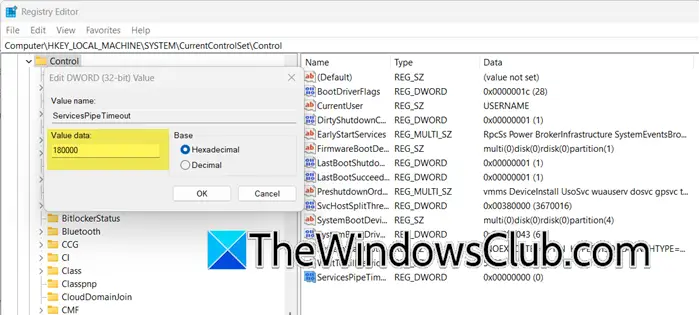
„ServicespipeTimeout“Registracijos įrašas „Windows“ naudojamas nurodyti laiką (milisekundėmis), kad paslaugų valdymo tvarkyklė (SCM) lauks, kol paslauga prasidės, kol ji nebebus. Tai ypač naudinga paslaugoms, kurioms reikia daugiau laiko pradėti dėl įvairių priežasčių, tokių kaip didelis apkrova ar priklausomybės nuo kitų paslaugų. Galite susidurti su klaida1053, susijęs su „SQL Server“ ataskaitų teikimo paslauga dėl to, kad paslaugų laikas nėra nustatytas, mes galime ją nustatyti ir išspręsti problemą.
- Visų pirma,.
- Dabar atidarykite registro redaktorių ir eikite į šią vietą.
HKEY_LOCAL_MACHINE\SYSTEM\CurrentControlSet\Control- Dešiniuoju pelės mygtuku spustelėkiteKontrolėaplankas ir pasirinkiteNauja> DWORD (32 bitų) vertė.
- Nurodykite IT ServicespipeTimeout.
- Dukart spustelėkite „ServicesPipeTimeout“, 180000, ir spustelėkite.
Galiausiai iš naujo paleiskite kompiuterį, paleiskite paslaugą ir pamatykite.
4] Konfigūruokite kompiuterį, kad jis neatgautų patikimų ir nepatikimų CTL
„SQL Server“ ataskaitų teikimo paslaugos gali neprasidėti, jei joje negalima pasiekti sertifikatų sąrašų iš „Windows Update“. Tai gali atsitikti, jei sistema neprijungta prie interneto arba jei ugniasienė blokuoja „Windows“ atnaujinimą. Paslauga užtrunka per ilgai, kad gautumėte sertifikatų sąrašus, todėl ji yra laikas. Jei prasideda daugiau nei 30 sekundžių, „Windows“ sustabdo paslaugą. Ankstesniame sprendime mes padidinome paslaugų laiką, kurį mes sukonfigūruosime tinklui. Išbandykite šį sprendimą.
Jei turiteGrupės politikos redaktorius,Atidarykite, eikite į šį nustatymą:
Kompiuterio konfigūracija> Politika> „Windows“ nustatymai> Apsaugos nustatymai> Viešojo rakto politika> Sertifikato kelio patvirtinimo nustatymai
SIšrinktiTinklo gavimasSkirtukas, pažymėkiteApibrėžkite šiuos politikos nustatymusžymės langelį ir išvalykiteAutomatiškai atnaujinkite sertifikatus „Microsoft“ šakninių sertifikatų programoje (rekomenduojama)žymės langelis. Galiausiai spustelėkite Gerai.
Kalbant apie „Windows“ namų vartotojus, atidarykiteRegistro redaktorius, Eik įHKLM\Software\Policies\Microsoft\SystemCertificatesArDešiniuoju pelės mygtuku spustelėkite „AuthRoot“, pasirinkite Naujas, tada spustelėkite „Dword“.
Tipas„DisablerOoTautoUpdate“ir paspauskite Enter. Dešiniuoju pelės mygtuku spustelėkite „DisableroOoToupdate“, pasirinkite Modifikuoti, o laukelyje „Vertės duomenų“ tipas “1'Tada spustelėkite Gerai. Galiausiai spustelėkite Išeiti iš meniu Failas.
Tikimės, kad jūs galėsite išspręsti problemą naudodamiesi šiame įraše paminėtiems sprendimams.
Skaitykite:
Kaip pradėti vietinį SQL serverį „Windows“?
Norėdami paleisti vietinį SQL serverį savo kompiuteryje, atidarykite paslaugų programą, ieškodami jos iš „Start“ meniu. Dabar ieškokiteSQL serveris,Dešiniuoju pelės mygtuku spustelėkite, pasirinkiteSavybės,NustatykitePaleidimo tipasįAutomatinis,Ir spustelėkite Pradėti. Paslauga gali užtrukti šiek tiek laiko.
Skaitykite:
Ar galiu paleisti SQL serverį vietiniame kompiuteryje?
Taip, galite įdiegti SQL serverį į savo kompiuterį ir pasiekti jį naudodami „SQL Server Management Sudio“. Rekomenduojame patikrinti mūsų įrašą, kaipNorėdami sužinoti daugiau.
Skaitykite:
![REAGENTC.EXE Operacija nepavyko, įvyko klaida [Pataisyti]](https://elsefix.com/tech/tejana/wp-content/uploads/2024/11/REAGENTC.EXE-Operation-failed.png)